Text
GMSの自社店内サイネージを発見(戸嶋)
こんにちは! 東京オフィス戸嶋です。
●自社サイネージも増えてきましたね
今日はGMSさんが自分たちで動画を作って設置している(であろう)店内サイネージのお話です。 まずはイトーヨーカドーさん。 店内手作りのお弁当売り場には、ハーフディスプレイのサイネージ。 結構更新頻度が多い気がします。動画の撮影のクオリティが明らかにプロだから、何パターンも作ってるのかな。すごいな。

サミットさんは、親しみがある感じの動画でお魚売り場やお肉売り場を盛り上げています。


●屋外向けLEDサイネージ
窓のサイズにピッタリ合わせたLEDサイネージを発見しました。 これまた正方形に近い解像度。 ドット数的にも、この簡潔なデザインのメッセージ良いですね。正方形動画すごいなぁと思いましたが、これからの世代は正方形動画作るの上手なのかもしれない…。

●メーカー設置だけど面白い形の筐体のサイネージを1つ おむつ売り場のサイネージです。 下向きに傾いてる…つまり最初から高いところに設置するつもりの設計!?と思ってちょっとびっくりしました。
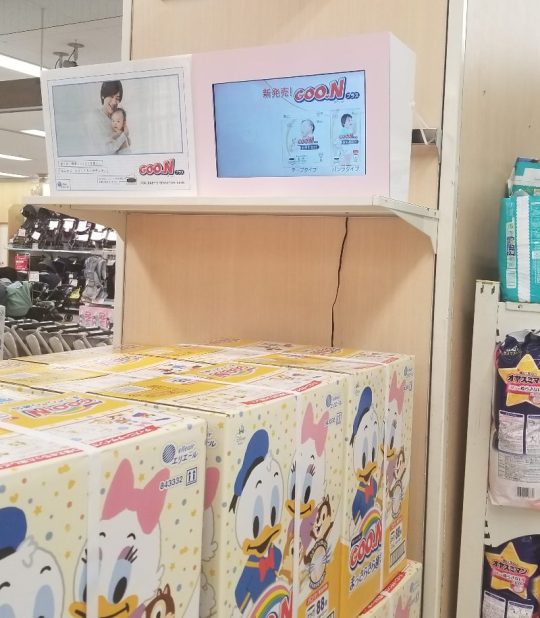
商品を箱売りしているので、その箱を積んでその上に設置するという想定なんでしょうね。 各お店は必ず上に設置する場所が作れるのか…?メーカーとお店��仲がいいんだろうなぁ。
1 note
·
View note
Text
デジアピ×ぐるぐる絵あわせ(戸嶋)
こんにちは! 東京オフィス戸嶋です。

●今日はぐるぐる絵あわせパズル!
先日、子どものおもちゃにいいなと思って、ガチャガチャを十数年ぶりにやってこんなおもちゃをゲットしたんです。 ぐるぐる回して絵が合うと、コキンちゃんが飛び出してきたり、ドキンちゃんが光ったりするんです。

子供も喜んで遊んでいたのですが、一緒に遊びながら 「このドキンちゃん、絵が合うときに通電してるだけだな…。作れそうだな…。つまり、デジアピとも連携できるな…。」と思ったので作ってみました。
ちなみに、コキンちゃんは、絵が合った瞬間にストッパーが外れるんだと思う。
●仕組み的にはボタンと同じ
牛乳パックで箱を2つ作って仕掛けづくり。 絵あわせなのでしょうがないけど、イラストを首元を切るのは抵抗がありますね…。

箱の内側に線を通して、正しい位置に重なると通電するようにしました。 (プロトなので、すごい雑なつくりですみません…) デジアピでそれを取得します。 仕組み的にはボタンを押すのと同じ仕組みですね。

●ということで、デジアピと連携! 実際に動かしてみました!!
youtube
今回は正解ポジションしかとりませんでしたが、残り3方向にもそれぞれ別のポートをつなげばNG位置もとれますね。 ボタンで1~4押すのと同じ感じです。 この仕掛け、何かに使えないでしょうか??
●子供のおもちゃにはヒントがたくさん
子どものおもちゃは簡潔で安全なつくりのおもちゃが多いので、何かとヒントが多いですね。 それにしても、ドキンちゃんのガチャガチャ、200円であのクオリティなんだからガチャガチャ界はすごいなぁ。
最初はこのドキンちゃんをばらして通電の瞬間をおすそ分けしてもらってデジアピとつなごうと思ったんですが、もう1回ドキンちゃん当たれ!と思ってガチャガチャしたら、違う仕組みのコキンちゃんが当たってしまった…という裏話。 子供が飽きたらばらしてハッキングしたいなとおもいつつ、もう1か月以上お気に入りです。 まだあのガチャガチャあるかなぁ。
0 notes
Text
回路マーカーで簡単電子工作が楽しい!(戸嶋)
こんにちは! 東京オフィス戸嶋です。
夏休みですね。 自由研究にどうですか?的な電子工作キットを紹介します! もちろん販促のしかけにも使えそうな技術です!
●回路マーカーで遊んでみよう
ずっと気になっていたけど、なかなか機会がなくて、 ついにブログを口実に買ってみました!回路マーカー! 通電する線をひけるペンです。

さっそく、まずは単純な回路を組んでみました。 LEDを並べるときは並列でとのことなので、並列回路。

LEDを乗せてみると…光った!! 通電してる!! 本当に簡単ですね。気軽で直感的です。

指でこすってもインクが手��つくこともなく、きらきらしたシルバーの線です。
●紙が回路になるのでしかけも作りやすい!!
続いてこんなものを作ってみました。 バースデーカード!

PUSHを押すと…ケーキのろうそくが光る!! LED感をなくすために白いマスキングテープを上から貼ったら、いい感じにぼやけたなぁ。

仕組みとしては次のようになっています。 押さなければ回路はつながっておらず、PUSHを押すことで回路がつながります。

Birthdayも回路の一部で、一番左のLEDは「B」、真ん中のLEDが「i」につながっています。 この辺���回路見せない工夫のし甲斐がありそう。 市松模様とか「★★★★」とかもつなげて書けば模様かつ回路になるのか。 創作意欲がくすぐられますね!
●立体工作も簡単だ!!
もう一つ試してみたかったことを紹介します。 この最初の回路に…

立体に組み立てたブロックをくっつけると・・・!

光る!!

特定の場所にものを置いたら…という仕掛けも一瞬で作れますね!!
●デジアピと連携したいなぁ。
立体物やフレキシブルな素材への回路も簡単にできますね。 フレキシブルが特徴なんだろうなぁ。 あとは、回路が平らなのが良い!! 導線がぼこぼこしないし半田付けもいらない。
通電したら…デジアピが反応する!!っていう仕組みも簡単に作れそうだ…。
開発者さんのインタビュー記事によると、耐久性の目安は半年。 両面ラミネート加工で長持ちする。ということらしい。
「気になる描いた回路の耐久性は、目安として半年くらいだという。もう少し長く使いたい場合は両面をラミネートで加工することで長く使うことも可能だ。��かし、そういった加工をしない場合は、紙なので劣化する。結果、インクがはがれてしまうことなどが起こる。」 紙とペンで電子回路を描く「AgIC」— 電子回路を誰でも作れるようにしたい https://makezine.jp/blog/2014/09/agic.html
皆様もぜひお子様の自由工作にどうぞ! 販促やイベントごとにもどうぞ!
最後に回路マーカーでの工作の創作意欲が沸くCMをご紹介しますね。 (株)関電工さんのCMです。 ワクワクする!!
youtube
0 notes
Text
顔認証AIの有効利用。子供の写真をつい買ってしまう(戸嶋)
こんにちは! 東京オフィス戸嶋です。
ベテランママ・パパさんたちには、そんなの常識だよ!と言われるかもしれませんが、 保育園の連絡帳って今やアプリやブラウザ対応になっていてスマホで入力して送信するんですね。 そして写真販売もスマートフォンアプリ経由。 毎月、月末のお楽しみです!!
●子供の写真販売もデジタルです。
これはいつからなんだろう。 私が中学生くらいまでは、学校での写真は廊下にいっぱい張り出されて、ほしい写真の番号を紙に書いてお金と一緒に学校に持ってくるみたいな制度でした。

今では、写真販売アプリって結構あるみたいですね。
【参照】 【徹底比較】保育園の写真販売システム6選!写真販売で利益を出すには?システムのメリットや特徴を解説 https://ict-kids.com/photo_management/
これもまたメジャーな機能のようですが、うちがお世話になっている保育園の写真販売アプリでは、1枚写真を選ぶと、そこに映っている子供の顔で、ほかにも同じ顔が映っている写真を検索してくれるんです!
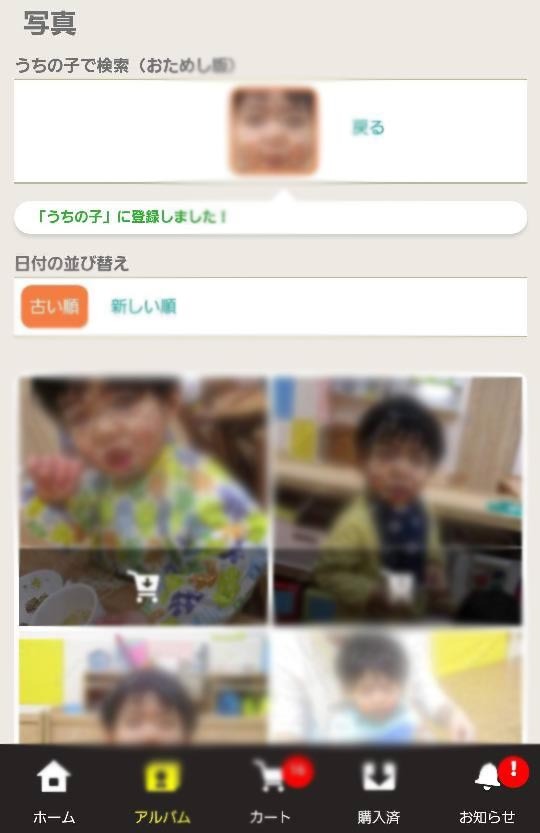
すごい! 横顔でも拾ってくる!
こんなところにもAIが使われているんですね。 とっても有効利用! こういう需要だったのか…と実感しました。
でも結局、AIが信じきれなくて、全文写真自分でも見て子供が映っているのがないか探しちゃうんですけどね。 そして数枚はAIにヒットしないで漏れている。 ●AI顔認証の使い道
GoogleフォトやFacebookの写真アップロードでも、かなり前から使われている機能ですが、正直そんなに重要視していませんでした…。 Facebookの「これはあなたですか?」とか正直面倒くさいと思っていました。 そんな私も、子供が生まれてから、Googleフォトで顔認証AIで子供の写真のアルバムを自動で作ってくれるように設定してあります。
あとは今のパソコンのロック解除が顔認証です。 iphoneはマスクをしたままでも顔認証ロック解除ができるようになったそうですね。
私もデモ開発などで性別年齢推定とかはたくさん試してきたけど、同一人物判定ってしたことないな。それなりに良い精度で出してくれるようなので、なにか試してみたいですね。
●子供の保育園では今年度から���絡帳がデジタルになりました。
余談ですが、保育園からの毎日の報���や、月の献立表、お便りなども全部スマホで確認します。 紙を体験してないので、何とも言えませんが便利です。
子供の機嫌、夕食の内容、寝た時間、起きた時間、朝ごはんの内容、子供の様子、お迎え予定などなど18項目。
最初はこんなに毎日項目書くの!?と思いましたが、慣れるとそんなに大変でもなく、お夕飯や朝ごはんを作っている間のレンジ待ちなどにスマホでちゃちゃっと入力しています。
インターネットで紙の連絡帳を検索してみましたが、あれこそ大変そうですね。ノート開いて毎日手書きで、何項目も書くのか。。 子供からの襲撃を逃れてゆっくりノートを広げられる場所なんて我が家にあるかな。。。
保育園の先生も子供の連絡帳全部手書きするよりも楽だろうな。
●コロナ禍で、あらゆる参観イベントが中止に。
今、どの園や学校でも同じだと思いますが、お遊戯会などの参観イベントが去年は全部中止になったそうです。。今年は保育参観がちょうど緊急事態宣言の合間にありましたが、短い時間で。 園内での様子をみたいけど見れないですよね。 写真販売の写真を見て伺い知ることしかできません。
これこそ限定でオンライン配信とかしてほしいですね。 デジタルで解決できそうなのに!
0 notes
Text
ジャイロさいころを作ってデジアピと連携してみた(戸嶋)
こんにちは! 東京オフィス戸嶋です。
●ジャイロセンサーでサイコロを作る
某案件で拝見したサイコロセンサーが面白そうで、ちょうどジャイロセンサーがあるし、デジアピとESP32の無線接続をテストしてみたかったので、作ってみました。
箱は牛乳パックで即席、 前々回のブログで使ったESP32とジャイロセンサーをそのまま入れます。
給電が必要で結局ケーブルでるんじゃん!!とここで気づく…。 ボタン電池的なものがないと無線感は出ないなぁ。
2021.07.5 デジアピxESP32xジャイロセンサー連携テスト(戸嶋)

●ESP32でジャイロセンサーの取得値をBluetoothで飛ばしてみる。
Arduino IDEでbluetooth.hのライブラリを使って簡単にBluetoothでのシリアル通信の送信側を作ることができました。
Windowsとも繋げられます。送信されてくる値はTeratermで見ることができました。

●デジアピと接続!
デジアピとBluetooth接続してシリアル通信をして、値に応じてコンテンツが切り替わるようにします。
ということで完成したデモがこちら。
youtube
大体それっぽいものが取れましたが、 長くつないでおくと値がずれてきてしまって、元の位置に戻しても値が正しく戻らず、やっぱりキャリブレーションか値計算にまだ悪いところがありそう…。それかセンサーの性質か…。
でも何か��ーム要素だったり、ランダム要素入れたいときに面白そうですよね。無線なら遠慮なくサイコロ投げられるし。センサーへの衝撃・振動対策的なものは必要でしょうが…。
ジャイロセンサーの値って、数字の羅列なのでただ見ていてもちゃんと取れているのかイマイチよくわからないんですよね。 でもこうやってサイコロにして使ってみると、想像通りの動きをしてくれるから、できた実感があって嬉しい。
0 notes
Text
Amazonロッカーを使ってみた(戸嶋)
こんにちは! 東京オフィス 戸嶋です。
最近近所にAmazonロッカーが現れたんですよ。

この「外からは開けられませんよ」感のあるロッカー。 開けてみたくなって、Amazonロッカーお届けを試してみました。
●届いたよ!メール
Amazonロッカーに荷物が届くと、メールでバーコードが送られてきます。 届いたのがちょっと遅い時間だったので、翌朝取りに行きました。 そしたら翌朝8時にもリマインドのメールが届きました。

3��間のうちに引き取らなかったら、返送されるそうです。 ロッカーが空いたかどうか?でも見ていて、運送業者に集荷をお願いするのかな。
●あまりにもすぐ空くからびっくり。
タッチパネルで番号入力もできますが、コロナ感染対策のために待機画面でバーコードをかざしてくださいとメールに書いてあったので、そのままかざしてみました。 画面下にリーダーがあります。


思ったよりも即レスすぎて動画うまく撮れなかったです…。 ピッって読んで、すぐパカって開きます。 Amazon箱のニヤリが登場。

ここが空いたよって大体の位置を教えてくれます。上下左右かな。

自動で閉まるのかな?って待ってみたけど、機構的にもドアの軽さ的にも自動じゃなさそうなので手で閉めました。
画面にご利用ありがとうございましたの文字が。

画面上は防犯カメラかな? あとヘッドホンのマークがついたポートがあります。
●どんな用途?
宅配ボックスのないアパートに一人暮らしをしていたころは、よく私もコンビニ着で宅配をお願いしていたのでそういう方には便利だと思います。 コンビニでお願いすると、混んでるときは時間がかかるからちょっと申し訳なくなりますしね…。
あとは公式サイトではプレゼントなどの同居人に受け取られたくないものなどのご利用にとのこと。
中長期出張でものが必要になったときとかも便利かもしれませんね。 このご時世あまり中長期出張も少なくなりましたが…。
送り先の住所がロッカーになるし、名前がAmazonで設定しているユーザー名になるので匿名性も高いです。
多言語にも対応しています。言語がアルファベット順だ。

手をひっかけるところもないロッカーを開けて満足 なんだか不思議な存在でしたが、使い方もスムーズで便利でした。
0 notes
Text
デジアピxESP32xジャイロセンサー連携テスト(戸嶋)
こんにちは! 東京オフィス戸嶋です。
梅雨ですね。
●ESP32をデジアピにつないでみました!
先日デジアピをRaspberry pi Picoをつなぎましたが、そもそもESP-32を試していなかったなということでつないでみました。 ESP-32ってArduino IDEでプログラム作れるんですね。簡単で便利。 今回はデジアピとESP-32をUSBケーブルで接続しています。
何かセンサーをつなごうと思って、ジャイロセンサーにしました。

Arduino IDEでESP32につないだジャイロセンサーの値をとると、以下のようにx,y,zの傾きが取得できます。

●ジャイロセンサーの傾きに応じて表示が切り替わるサイネージ
まずはテストがてらジャイロセンサーを傾けた向きが表示されるサイネージを作りました。 ちょっとセンサーのキャリブレーションが必要かな。 コンテンツが平面なので、せっかくの3軸加速度センサーですがxとyしか使っていません…。
youtube
●ちょっとしたゲーム性を持たせてみました
傾きに応じてどうぶつ探し。さて、ライオンはどこでしょう?? OpenGLやJSとかでやればもっと動的にできるんだろうけど、静止画切り替えでもそれっぽくなるな。物足りないかな・・・? もっとスムーズな動的なものも作りたいなー。
youtube
●ESP32はWi-Fi,Bluetoothも内蔵
ESP32はWI-FiとBluetoothも搭載していて低コストというのがメリットなので、今度はUSBケーブル接続じゃなくて無線接続してみたいですね。 ジャイロセンサーなので、ちゃんと半田付けしてもはや投げたりしてみたい。
0 notes
Text
サイネージPick up!ー店頭販促2021②ー(戸嶋)
こんにちは! 東京オフィス戸嶋です。
引き続き店頭販促のサイネージレポです。
●化粧品売り場のサイネージ
化粧品売り場も商材はそれほど大きくないのに、日用品売り場に比べてサイネージは一回り大きくなる気がします。

日用品は3~7インチなのに対して、化粧品売り場は10~19インチが多いなぁ。
棚全部で1ブランドという作り方をしてい���からでしょうか。 動画も商品紹介というよりはブランド訴求のものが多かったです。
一番下の棚全部使って19インチのデジタルサイネージを置いているブランドも。

化粧品売り場の棚はきれいに見せることがとても大切なのでライティングも独特ですが、ディスプレイもきれいにショーケースに入れられて装飾してくれてあることが多くて素敵ですね。

専用什器にも組み込まれていました。 この什器の背景の地の布感がすごくて、什器装飾に布?とおもって触ってみたら紙の印刷だった…。 印刷技術がすごいのか、私の目が疲れているのか…。

こちらも19インチ。 商品棚の領空権ってどこまでがメーカーさんのものなんだろう。 柱の上のほうまで装飾されていました。

とにかく目線の高さで映像流して、商品に注目させる戦略でしょうか。 一番いい高さにディスプレイがありました。 説明商材ならではかもしれない。

●ユニクロのサイネージがきれいでした

棚埋め込みのデジタルサイネージ。 やっぱり後付けじゃないサイネージってきれいですね。 このサイズで画像もきれいだなと思うってことは4Kかな。
0 notes
Text
サイネージPick up!-店頭販促2021①-(戸嶋)
こんにちは! 東京オフィス戸嶋です。
デジタルサイネージ探しのお散歩報告です。 今回は店頭販促。
相変わらず店頭販促用の電子POPはおおいですね。 むしろGMSに力入れるために増えたのかな?
●日用品コーナーは小型POPがたくさん。
GMSではいろいろな棚に電子POPがついていますね。 食料品よりも日用品に多いという印象があります。

近くで音を出し合って宣伝対決してますね。 日用品は購買ブランドのスイッチが起こりやすいので、電子POPを付けると売り上げが伸びやすい商材だと聞いたことがあります。 「これCMでやっていたやつだ。いつもはこっちだけど、今日はこれ買ってみようかしら」ってなるんだそうです。
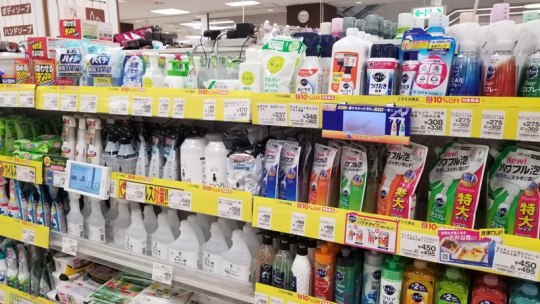
プライスレールにピッタリサイズの電子POP。 電子POP+紙POPで装飾というのが定番になりましたね。 エンコードしなおしてあげたい。
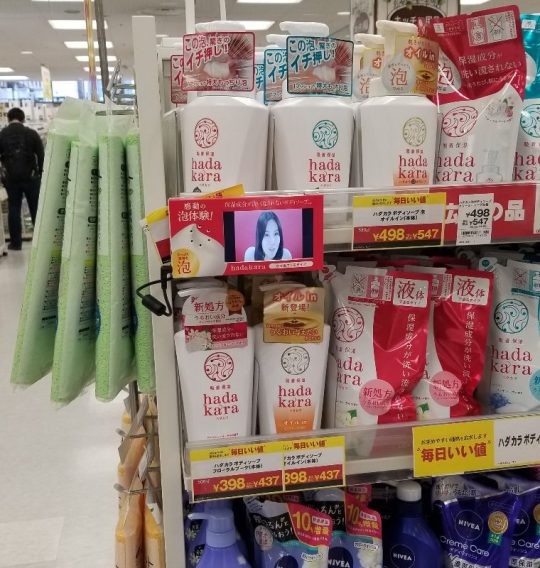
●サイドメッシュにも設置しやすい電子POP
サイドメッシュにもひっかけやすいからか、あらゆるサイドメッシュにもついていたな。 売り場の場所を奪うこともなく宣伝できますもんね。電子POPのなかでもさらに小さいサイズがつけられていることが多いです。
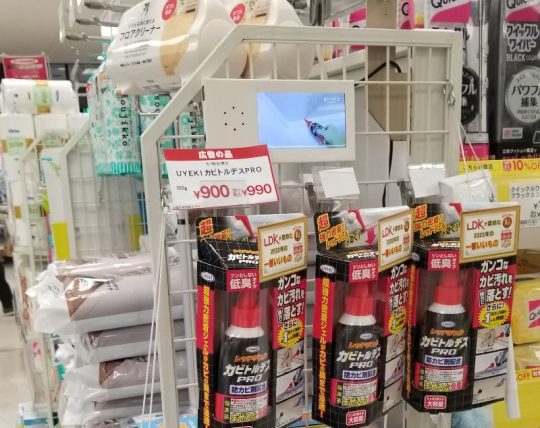

エンドサイドも紙装飾に合わせて電子POPを埋め込んだり、電子POPを紙装飾で情報追加しているものが多いです。
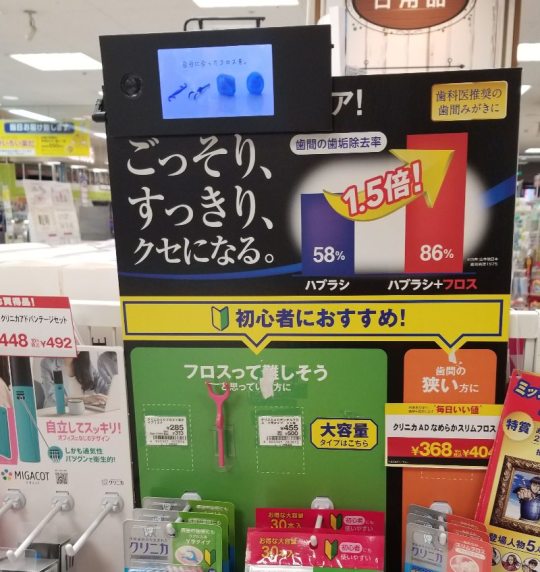
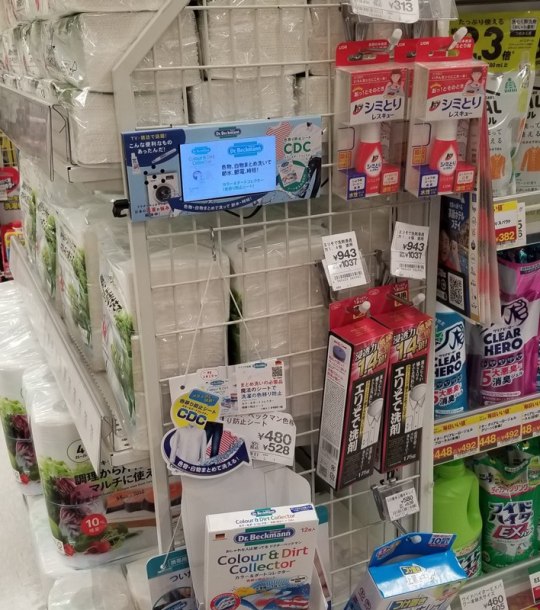
●靴や衣料品にも
衣料品のなかでも、機能性をうたう商品にはサイネージを使っているものがよくあります。 履きやすいとか着心地がいいとか長持ちするっていうのはなかなか見た目だけじゃわからないですし、試着しないって人も今は多いだろうから、棚を一部つぶしてでも宣伝したいところなのでしょうか。


売り場を3列つぶしてでも機能性をうたってます。確かにストッキングってデザインもほとんど一緒だし、機能性で売るしかないな…。
●サイネージも適材適所!
7インチ以下の小型サイネージって、専用機じゃないと厳しいのでなかなか手が出せないんですよね。 定番棚はやっぱり電子POPが強いなー。
エンド棚や島陳列などのもう少し中型・大型のサイネージやセンサーや仕掛けをプラスしたサイネージが欲しい場合は弊社にぜひご相談いただきたいです!
0 notes
Text
デジアピ×Raspberry Pi PicoでUSBケーブル経由のシリアル通信テスト(戸嶋)
こんにちは! 東京オフィス戸嶋です。
●Raspberry Pi Picoをデジアピにつないでみた
前回のブログで弊社の斎藤がご紹介した通り、Raspberry Pi PicoはArduinoに比べて安い!ということで、今までデジアピにUSBケーブルでセンサーを接続したいときにArduino nanoを使うことが多かったんですが、Raspberry Pi Picoでもできるかな?と試してみました。

●Raspberry Pi picoを動かしてみる
手元に程よいセンサーがなかったので、Raspberry Pi Pico自身に搭載されている温度センサーを読み取ることにしました。 Windows上でも開発できるようなのですが、Raspberry Pi3でコードを書いてビルドして、Raspberry Pi picoにインストールするのが簡単でした。 Raspberry Pi3とpicoでやり取りできてる時点で、これはもうデジアピともつながるな…と安心したタイミングでした笑
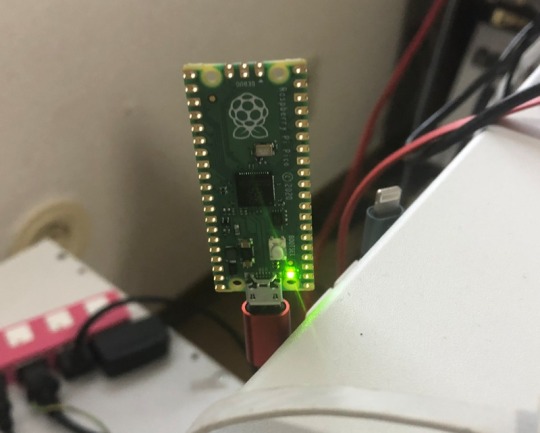
●無事に通信できました!
ということで、デジアピとUSBケーブル経由でシリアル通信デモ完成!
Raspberry Pi picoの取得した温度に応じてデジアピのコンテンツを切り替えます。温度がなかなか変わらないので、ドライヤーで軽く温風を当てて温度を上げています。
youtube
ドライヤーを止めてからのジワジワ温度が下がります。 センシングってこういうペースで下がっていくんだな。
温度取得のペースはRaspberry Pi PicoのLEDが光るタイミングです。 画像の変化を見てると遅延もないですね。 Raspberry pi picoは「USB 1.1 ホスト/デバイス両対応」です。 今見るとUSB1.1って聞くと、遅いのでは…!?と何となく感じてしまうけど、センサーから送られるデータは数バイト程度なので特に問題はないです。
●Arduinoくらい広まってくれるかな?
そのほかのRaspberry pi picoのメリットとしてはPWMのGPIOポートが16個もある!ADCも3つもある! 使えるセンサーの幅が広がりそうですね。
もっと色々なセンサーをつないでみたいな!
0 notes
Text
GPIO制御でデジアピのコンテンツ切り替え機能(戸嶋)
こんにちは! 東京オフィス戸嶋です。
●GPIO接続で自分でサイネージを切り替えてみたい!!という方に!
このところ、GPIOに自分でセンサーをつないでコンテンツを切り替えられるサイネージが欲しいですというお話をいただくことが増えました。
ということでデジアピのGPIO制御の機能をご紹介!
今回はボタンをつないでみました。

●該当のGPIOをLOWにするだけ!
デジアピの側面のねじを外すと、実はGPIO40pinにアクセスできるんです。

本体で使っていないGPIOのピンのうち9つにフォルダ1~9を割り振っています。該当のGPIOの入力をLOWにすると、該当するフォルダのコンテンツが再生されるような仕組みになっています。
サイネージのコンテンツは、USBメモリーで更新可能です。 その際に、待機画像のほかに「1」「2」…などのフォルダを作成し、再生するコンテンツを入れてください。 動画も再生できます。
実際に動かしてみた動画がこちらです。
youtube
タクトスイッチとブレッドボード久しぶりに触ったな。 ジャンパーワイヤー、短いやつ買えばよかった。 スイッチに限らず、ほかのセンサーをつないで、該当のGPIOの入力をLOWにすると同じことができます。 GPIOポートにはすでにデジアピ本体で利用しているものもあるので、下手に触るとリセット機能が走ってしまったりします。 ご注意ください。
●サイネージをいじりたい人が増えてきたのかな?
弊社で提供するセンサー類は、だれでも使いやすいようにUSBケーブル接続でご提供することが多いのですが、GPIO制御のお話���増えたのはサイネージの裾野が広がったのか、センシングの裾野が広がったのか…いずれにせよ嬉しいことですね。
電子工作ができる方には簡単にサイネージコンテンツの切り替えもできるようになっていますので、試したい方はぜひご相談ください!
0 notes
Text
デジアピ×磁気センサー(EnOcean EMCSJ)連携で、色々な仕掛けサイネージ(戸嶋)
こんにちは! 東京オフィス 戸嶋です。
楽しみにしていたゲームの新作をゲットしましたが、なんだかやる暇がないなぁと思って考えてみたら、通勤時間がないからか!と気づきました。 混んでる電車での通勤は嫌いだったけど、嫌なことばかりじゃなかったなぁとないものねだりしてしまいますね。
●さて、磁気センサーをデジアピに連携しますよ!
さて、今日は磁気センサーです。 商品としては、EnOcean EMCSJです。 magnetコンタクトセンサーだとか、ワイヤレス開閉センサーだとか呼ばれています。 白い四角いのがセンサーで、デジアピのUSBポートに刺さっているのがデータの送受信機です。手っ取り早く、USB400JというEnOceanの送受信機を使っています。

EnOcean マグネットコンタクトセンサー EMCSJ https://smartlight.co.jp/product/enocean-magnet-contact-sensor-emcsj/
早速、どんなものか動かしている動画をどうぞ。
youtube
磁石がセンサーに近づくと、センサーIDと接近離反のステータスが受信機��送信されます。 そのステータスに応じて、デジアピのコンテンツを切り替えています。 メインの使い方は開閉センサーとあるようにドアの開閉感知のようで、トイレの空き状況やエントランスの来客検知の例が多くありました。
●店頭販促っぽいデモを作ってみた
お菓子のパッケージを開けたら、コンテンツが切り替わるサイネージです。
youtube
デモなので、マスキングテープで貼っただけですが、開けたら磁石がセンサーに近づくようになっています。

お菓子の箱でも、宝箱でも、ひきだしでも、絵本でも開閉するものは何でもできそうですね。 閉めても電波が飛ぶレベルの薄さか隙間さえあれば!
●ぐるぐるを検出するちょっと変わった仕掛けにもなります。
磁気センサーって回転数測るのにも使えるって以前センサー調べているときに知ったので、回転数に応じてコンテンツが切り替わるサイネージを作ってみました。 仕組みとしてはこんな感じです。紙コップの内側に磁石を張り付けて、これを、センサーの横で回します。 最初は一つだったんだけど、思ったより時間がかかったから両サイドに付けました。

イメージはかき氷機。うちにかき氷機やコーヒーミルとかあればよかったんですが、���かったので紙コップ2枚で即席ぐるぐる。
youtube
子供向けの体験型アトラクションに使えないかなー。 細かい回転角度とかまで知りたい場合は別のセンサーが必要になります。
●EnOcean EMCSJの製品特徴
私自身、初めてEnOcean製品を触ってみましたが、使い勝手がいいですね。
EnOcean(928MHz)無線規格
太陽電気&内蔵された充電池により電池不要。完全な暗闇の中でも数日間の動作が可能です。(ボタン電池も使えます)
センサーから線が出てないのが素敵! 他のセンサーのケーブル接続の安心感もありますが、やはり無線は配置が簡単だなぁ。 開けた場所で20mまで電波が届くんだそうです。 実際に使うときには、環境テストが必要そうですね。
一つのデジアピに複数のセンサーを付けることもできそうなので、ほかにもいろいろな仕掛けができそう。
0 notes
Text
デジアピ×SORACOM LET-M Buttonでサイネージを遠隔操作(戸嶋)
こんにちは! 東京オフィス戸嶋です。
仕事復帰して半月。 テレワーク部屋が、徐々に機材に浸食されてきました。
● SORACOM LET-M Buttonを使ってみる
SORACOM LET-M Buttonというものをゲットしました。 写真を見てわかる通り、かつてのAmazonのダッシュボタンですね。
今回はこれをデジアピと連携させてみました!
SORACOM LET-M Button https://soracom.jp/store/5208/

●送れる信号は3種類
SORACOM LET-M Buttonは AWS IoT 1-Clickのサポート対象となっているので、AWS Lambdaを利用してデジアピとやり取りをしています。 LTE回線の契約もサーバーの用意もなしに、 SORACOM LET-M Button → AWS → デジアピ の仕組みが作れるなんて!! 実際、想像以上に簡単でした。
SORACOM LET-M Buttonから送れる信号は、 ・クリック ・ダブルクリック ・長押し の3種類です。 また端末のIDを固有で持っています。 AWS IoTで設定すれば端末ごとにほかにも自由に引数を持たせることもできます。
ということで、デジアピの連携と信号の識別テスト。
youtube
ボタンのライトは
橙点滅:ネットワーク接続試行中
橙点灯:データ送信中
緑点灯:データ送信成功
なんだそうです。
接続して送信するまでに10秒弱かかりますね…。 動画ではわかりやすいようにサイネージの目の前でボタンを押していますが、ボタンの通信はLTEなので最大のメリットは、LTEがつながれば離れた環境からでもサイネージを切り替えられることだと思います。
北海道から沖縄のサイネージも切り替えられますね。 Bluetoothが届く範囲でよければ、デジアピ+Bluetoothキーボードのほうが反応速度が速くておすすめかもしれない。
●最近よく見るお弁当のテイクアウトの看板
youtube
最近テイクアウトのお弁当の看板をよく見るので作ってみました。
店の中から店の入り口の看板を変えたり、 移動販売車の中から一段低いところの看板を変えるって結構手間ですよね。 ということでボタンを押して、在庫数表示切替。
●そのほか連携案募集中です
今回はデジアピと連携しましたが、 ボタンを押したらメールを送る・LINEを送る・Slackにコメントを書くなどもできます。
サイネージに出ているコンテンツにイイネ!するボタンなんかもできそう。 サイネージいっぱい並べて人気キャラ投票とかしたら楽しそうですね。 一人一票とかが難しいかな…? この10秒のタイムラグのおかげで連打しなくなるからむしろ向いているのかもしれない。

サイネージをオンラインにするのは大変だけど、ボタンだけLTEにつながっていてくれるので、サイネージは回線費もかからずお手軽。 ボタンの利用料金体系としては 1年たつか1,500 回分クリックすると、更新料がかかるという仕組みです。
ほかにもアイデア絶賛募集中です。
0 notes
Text
サイネージ散策。ゲーム用筐体のディスプレイの使い方が面白い(戸嶋)
こんにちは! 東京オフィス戸嶋です。
さて、先日、久しぶりに近所でサイネージ探索をしてきました。 コロナ禍ならではのサイネージを前回ご紹介しましたが、そういうものないかなーとおもって歩いてみたけど思ったよりなかったな。
2021.05.06 BH3×人数カウントカメラで混雑度表示サイネージ(戸嶋)
●体温チェック端末・手洗いスタンド
コロナ禍になって、よく見るこの体温チェック端末。 何気なく使って通り過ぎていたころは、スマートフォンを改造してるのかなくらいに思っていましたが、ちゃんと専用端末ですね。 カメラ内蔵のものや外付けのもの、ライトがついているものなどさまざまです。
右の写真のものは、顔未登録と出てくるので、従業員さんの入退室管理兼体調チェックにも使われる端末なのかもしれません。

我が家の非接触の子供用の体温計は37.5度を超えていると、計測完了の音が変わります。店頭の体温チェック端末って、37度とか37.5度とか超えていると、なにかアラートが鳴ったりするのでしょうか?? 怖くて試せないですね。 コンビニのコピー機でお札をコピーするとアラートが鳴るという噂がありますが、それも怖くて試せないですよね。
水道がいらない循環式手洗いスタンドというものもありました。 テレビでも以前見ましたが、ものによってはスマートフォンの除菌ができる穴がついているものもあるそうですね。

手を洗い始めるとシンク周りの青いライトがついて、それが消えるまで手を洗いましょうという合図です。 スマートフォンを除菌できるものは、スマートフォンが筐体に吸い込まれて除菌が終わると出てくるというものなので、スマートフォンが人質(?)にされている分、余計に最後まで洗う気がする。
確かに手をきれいにしてもスマートフォンって気になりますよね…。
参考:水道いらずの手洗いスタンド wosh https://wota.co.jp/wosh/
●ゲームコーナーのディスプレイの使い方が面白い
子供用のおもちゃ売り場やゲームコーナーも歩いてみました。
この電車が走っているゲーム筐体、数年前からありますがいまでも形が変わっていなかった。
多分1枚のディスプレイだよな…?と思いますが、 1枚のディスプレイを上8割くらいをゲーム画面、下2割くらいを電車の背景として使っているようです。

変形ディスプレイ使ったり、ディスプレイの枚数増やしたりするのは、コスト的にもすごく上がってしまいますもんね。 装飾で区切って2枚に見せる方法は店頭販促などでも使えそうだなと思いました。
そのほかにも、いつの間にかゲーム筐体のディスプレイ大きくなったなぁ…。 1枚が32インチくらいでしょうか。 そして複数枚ついているのが当たり前のようです。 子供たちはこの筐体の前に立ったら、ディスプレイに囲まれている気分になるのかな。

ゲーム用のディスプレイでありつつ、自身を宣伝して客寄せする広告塔でもありますね。
●ゲーム用筐体からアイデアがもらえそう
省スペース型、大画面型など画面だけ見てもゲーム用筐体は様々で、店頭販促や環境演出にも使えそうな技が秘められている気がします。 今後はゲームコーナーも定点観測していきたいと思います。
0 notes
Text
Raspberry Pi PicoでLチカをやってみた!(齋藤)
こんにちは!
東京オフィス齋藤です。
今回はRaspberry Pi Picoを触ってみました!

Lチカをする前にRaspberry Pi Picoについて簡単に説明したいと思います。Raspberry Pi Pico は、Raspberry Pi財団が独自に開発した開発基板で、RP2040という最新の40nmプロセスで製造された低消費電力なチップが搭載されています。RP2040の主要スペックは動作周波数133MHzのデュアルコアARMCortex-M0+と264KBのRAMが搭載されています(他詳細はこちらを参照してください)。開発環境としては、C言語ベース開発できるSDK(ソフトウェア開発キット)と専用ファームウェア+MicroPythonの2つの開発環境を利用できる。 それでは、早速、Lチカをスタート! 今回のLチカはRaspberry Pi Pico に搭載されたLEDを使います。LチカのプログラムはMicroPythonを使って書き込みます。なのでやることは以下の3つだけ! ① ブートローダーモードでファームウェアの書込み ② MicroPython開発環境のインストール ③ Lチカプログラムの書込み
①ブートローダーモードでファームウェアの書込み

まずBOOTSELボタンを押しながらRaspberry Pi Pico をパソコンのUSB端子に接続します。接続するとRaspberry Pi Picoがマスストレージとしてマウントされます。フォルダ内にあるINDEX.HTMをダブルクリックするとRaspberry Pi Picoのスタートガイドのページが開くので[Getting started with MicroPython]タブを選択します。

次にスタートガイド内の[Download UF2] ボタンを押して、UF2ファイル(Raspberry Pi Pico のファームウェア)を取得します。取得したUF2ファイルをRaspberry Pi Picoのマスストレージにドラック&ドロップするとファームウェアの書込みが勝手に始まります。完了するとRaspberry Pi Picoが自動的にリブートします。
②MicroPython開発環境のインストール
次に下記のURLからMicroPythonの開発環境であるThonnyをインストールします。 https://github.com/thonny/thonny/releases/download/v3.3.3/thonny-3.3.3.exe Thonnyを起動し、Tools -> Options のプルダウンメニューの[General]タブで日本語を選択します。

③ Lチカソフトの書込み
起動したThonnyに左下のLチカのサンプルプログラムを書き込みます。次に緑ボタンまたはF5を押すと、”Where to save to?”という保存先を選択するポップアップが表示されるので[Raspberry Pi Pico]を選択します。このとき保存するファイル名をmain.pyにします。そうしないとスタンドアローンで動かないので注意が必要です。


次回はRP2040マイコン用C/C++SDK開発環境を使ってみたいと思います!
0 notes
Text
サーモセンサー(AMG8833)を試してみた!(戸嶋)

こんにちは! 東京オフィス戸嶋です。
●サーモグラフィーが見たい!
人感センサーを距離センサーやドップラーセンサーで作っていたんですが、仕組み上、人かどうかの判別ってできないんですよね。
サーモセンサーなら大体わかるんじゃない?って話しになりまして、サーモセンサーを探してみました。
Omron( MEMS非接触温度センサ )やPanasonic (赤外線アレイセンサAMG8833) さんが出しています。
Omronが4x4マスでAMG8833が8x8マスだったので、AMGを買ってみました。

●I2Cでつなぎます。
BHにつないだら、なんかうまく値がとれないなー状態。。 認識はしてるのに…。 …とおもったら、BHのRTCのI2Cスレーブアドレス(68h)と被ってましたー…。
サーモセンサー側の68hは69hにも変更可能だそうで、一安心。
ということで、値をとって表示してみました。
参照サイト:http://www.neko.ne.jp/~freewing/raspberry_pi/raspberry_pi_i2c_amg8833_thermo_graph_sensor/

通常時の上が若干温かいのは蛍光灯かな。 ぼんやり人の形が現れます。 色の変わるしきい値をいじってみたんですが、若干取得温度低めだ��。。
反応速度はほぼリアルタイム。特に遅延は感じません。
youtube
温かいお茶の入ったマグカップを持ってくると、真っ赤になる!

これで、「動いている30~36度前後のもの」をみつければ人って判断できるのかな。 距離としては、7mまで取得できるそうです。
もう少しセンサーの特徴を知る必要がありそうですね。
0 notes
Text
AmazonGoに行ってきました!(戸嶋)
こんにちは! 東京オフィス戸嶋です。
●AmazonGoに行ってきました!

CESに行ったときに、シアトルまで足を伸ばして、AmazonGoに行ってきました。
●店内の様子
店内はこんな感じです。


棚の間が若干広めな普通のコンビニです。
天井や各棚の上部には所狭しとセンサーがついていました。 これで認識しているのか…!!

最初に記念にAmazonGoのShoppingバックを買って、いざ欲しいものを袋に入れる! サンドイッチ類はラベルで認識なのでしょうか。

お酒売り場だけは入り口にスタッフが居て、年齢確認をしてから入ることができます。
●アプリで入場用QR発行・アプリでレシート

入場時は左のQRコードをかざしてゲートを入ります。 このQRコード、一定時間で変わるみたいで、見てたら表示が変わった!
他の人のかごには入れないでねというのが、アプリの初回起動時の注意で表示されます。 お店では、しばらくしてから飲み物を戻してみたり、結構袋内の入れ替えをやりましたが、全部正しく認識されていました。
近くにもう1件あったので、比較しにいってみました。 こちらはオフィスビルの1階にあります。

最初の店舗より狭いかな? 品揃えも少し違いがあってお菓子類が多かった気がします。あとお酒の品揃えが良かった気がする。

●JUST WALK OUT SHOPPING

NO LINES, NO CHCKOUT (NO, SERIOUSLY) JUST WALK OUT SHOPPING
というキャッチがかいてありましたが、まさに!!でした。
コンビニの無人レジとか、トライアルのスキャン付きのカートとは全く違って、そもそもレジがない!決済をしているという感覚すら無い!
さっと入ってきて、サンドイッチ一つ手にとって、出てくというお客様もいました。数秒!
会社の近くのコンビニ、朝やお昼に激混みして長蛇の列だから、これになったらすごく楽になるなー。
0 notes